hbuilderx怎么把图片导入img教程
在现代网页开发中,图片的使用是不可或缺的元素之一。HBuilderX作为一个功能强大的开发工具,提供了许多方便的功能,让我们更轻松地进行前端开发。对于初学者来说,可能会在将图片导入到img标签中时遇到一些困惑。本文将为大家详细讲解如何在HBuilderX中将图片导入img标签,实现网页中的图片展示。
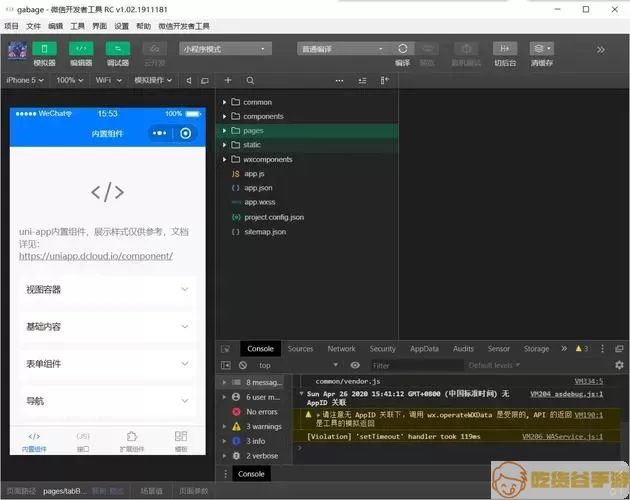
首先,我们需要确保在HBuilderX的项目文件夹中有我们要使用的图片。一般来说,我们将图片保存在项目目录的一个特定文件夹中,如“images”或“assets”等。确保图片文件的命名规范且不包含特殊字符,尤其是在URL中,应避免使用空格,可以用下划线或看似相似的字符来替代。
接下来,我们进入HBuilderX,创建或者打开一个项目。在左侧的资源管理器中,找到你要存放图片的文件夹,并将其打开。在该文件夹中,你可以右键选择“新建”来创建一个新文件夹,命名为“images”,并将你的图片放入此文件夹中。
完成上述步骤后,接下来就要在HTML文件中引入这些图片了。打开你的HTML文件,找到你希望添加图片的位置。在HTML中,使用标签来引入图片,img标签的基本格式如下:
在这个格式中,src属性是图片的路径,alt属性用于在图片无法加载时显示的替代文本。为了使得这个示例更加清晰,我们假设你的图片文件名为“example.jpg”,那么引入图片的代码应该如下所示:
<img src="images/example.jpg" alt=示例图片 />
在编写img标签后,记得保存文件,并在HBuilderX中进行预览。你可以使用内置的预览功能,将代码运行在浏览器中,以查看网页的整改效果。如果一切顺利,你应该能够看到你所插入的图片已经成功展示在页面上。
如果图片没有显示,首先请检查图片的路径是否正确。你可以直接在浏览器中输入图片的URL来确认图片是否能正常加载。如果出现404错误,说明路径可能有误,需重新确认文件夹和文件名是否一致。
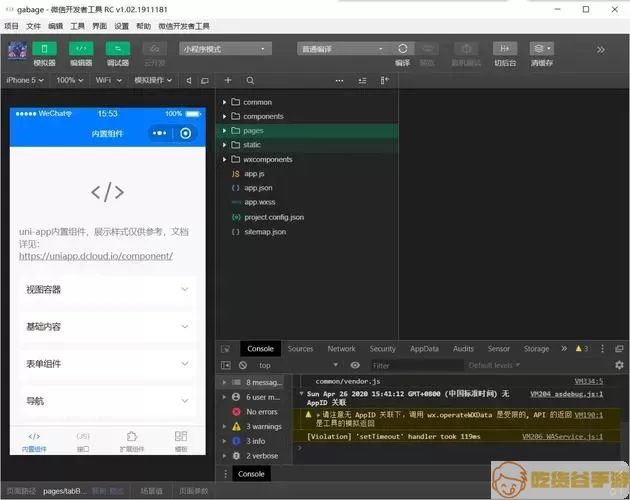
在HBuilderX中,你也可以使用CSS对图片进行样式设置,比如设置宽度、高度以及边距等,让你的图片更加美观。样式的设置可以在HTML文件中的区域使用
